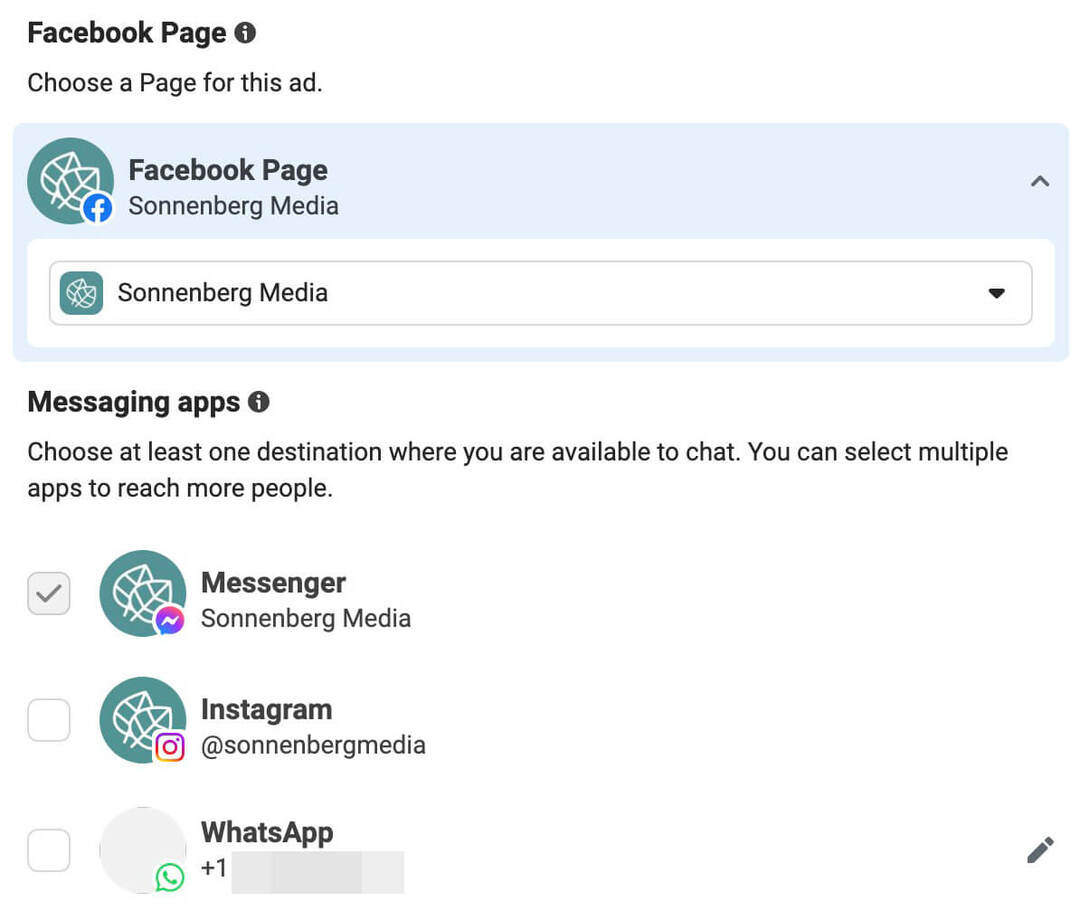Criar e sincronizar arquivos de texto com o Dropbox no Android
Móvel Dropbox Andróide / / March 18, 2020
Escrever seus pensamentos em movimento pode ser um desafio. Se você estiver escrevendo conteúdo usando um arquivo de texto sem formatação, tente o aplicativo Android chamado Jotterpad X.
Escrever seus pensamentos em movimento pode ser um desafio. Se você é muito específico na criação de conteúdo e precisa fazer isso usando um arquivo de texto sem formatação, um aplicativo Android chamado Jotterpad X faz isso de uma maneira fácil e bonita.
Sincronizar arquivos de texto
O Jotterpad X é um aplicativo que permite a escrita sem distrações, salvando seu trabalho à medida que avança. Os arquivos são salvos como texto simples e você pode armazená-lo no seu dispositivo ou sincronizá-lo com o Dropbox.
Você pode baixar o aplicativo gratuitamente a partir do Loja de jogos. Quando você o abre pela primeira vez, você é solicitado a criar um novo documento. Por padrão, novos documentos são salvos localmente no dispositivo.
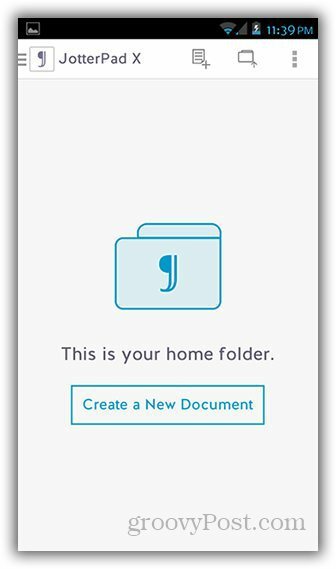
Se você não se importa de criar seu arquivo e salvá-lo apenas no seu dispositivo, a criação de um novo documento neste momento é boa. No entanto, se você precisar que o arquivo esteja acessível em outros dispositivos, como seu laptop ou tablet, será necessário criar o documento na sua conta do Dropbox.
Para fazer isso, deslize a tela para a direita para exibir o painel de menu esquerdo. Toque no Dropbox.
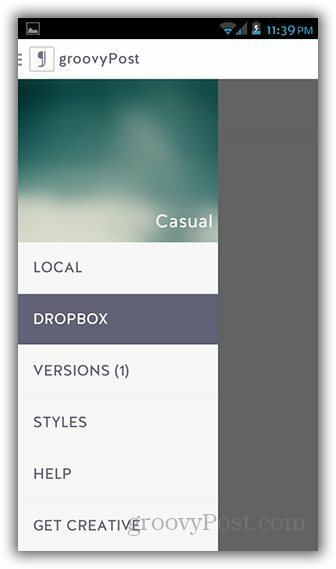
Você verá um prompt para vincular sua conta do Dropbox ao aplicativo. Toque em "Link to Dropbox". Isso o levará a uma nova janela do navegador, na qual você precisará fazer login no Dropbox e autorizar o Jotterpad X.
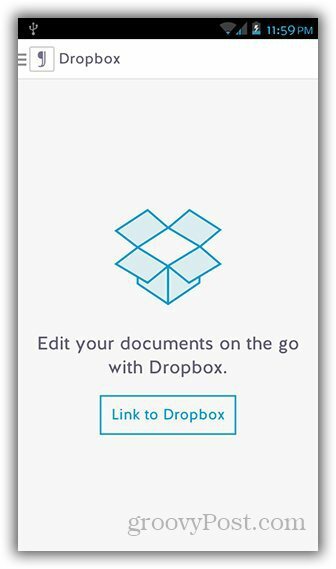
Depois de vincular o Dropbox, você poderá ver seus arquivos. Você pode tocar no ícone Novo documento para adicionar um novo arquivo ao diretório.
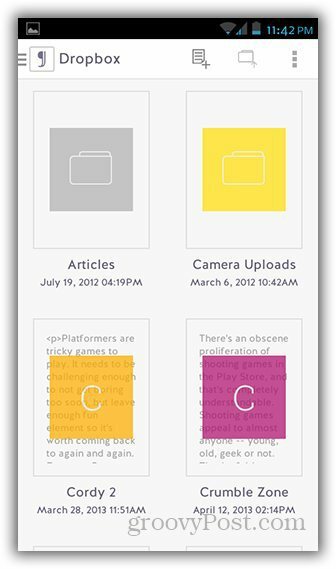
Depois de criar um arquivo, toque no ícone de nota no canto superior direito. Ele deve exibir os controles para salvar o arquivo. Clique no ícone do disco para salvar seu trabalho.
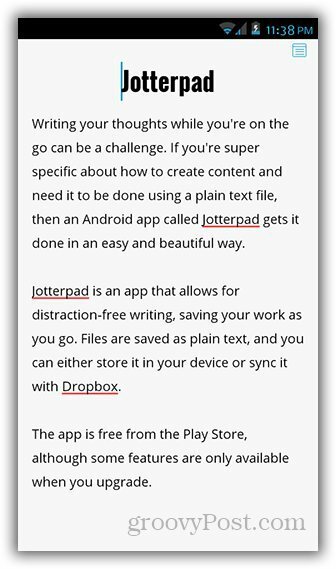
Você também pode mover arquivos locais para o Dropbox pressionando e mantendo pressionado o arquivo e selecionando “Mover” no menu de opções. Isso abre uma janela onde você pode especificar onde no Dropbox deseja mover o arquivo.
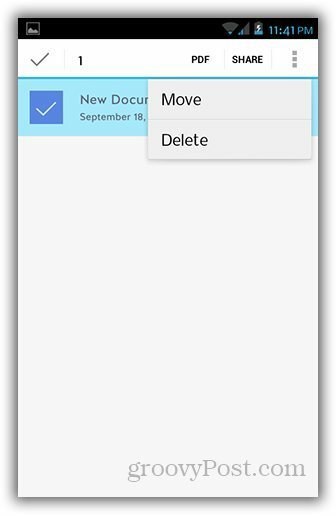
Outros recursos interessantes incluem um contador de palavras, diferentes estilos de documento com uma opção para personalizar fontes e um dicionário embutido. Thesaurus, Modo noturno, Tela de bloqueio e edição no Markdown estão disponíveis na versão Criativa, que é uma compra no aplicativo.